¿Vas a cambiar de celular?: seguí este paso a paso para restaurar tus mensajes de WhatsApp
Cómo restaurar los mensajes de WhatsApp y la información de la cuenta es una pregunta ineludible cuando tenés que reinstalar la aplicación o estás cambiando a un nuevo dispositivo.
Antes de que puedas restaurar los mensajes en la aplicación WhatsApp, primero deberás verificar algunas cosas:
Comprobá que hiciste una copia de seguridad de tu cuenta de WhatsApp.
Aseguráte de que tu cuenta y tu dispositivo tengan el mismo número de teléfono. No podés restaurar las copias de seguridad de WhatsApp desde una cuenta o número de teléfono diferente.
Aseguráte de que la cuenta y el dispositivo tengan la misma cuenta de iCloud o Google Drive.
Paso a paso para restaurar los mensajes de WhatsApp
Una vez que estés listo, seguí los pasos a continuación.
Verificá que tengas una copia de seguridad guardada en iCloud o Google Drive yendo a Configuración > Chats > Copia de seguridad de chat.
Si no realizaste una copia de seguridad de tu historial de chat de WhatsApp, o necesitás hacer una más reciente, hacélo ahora.
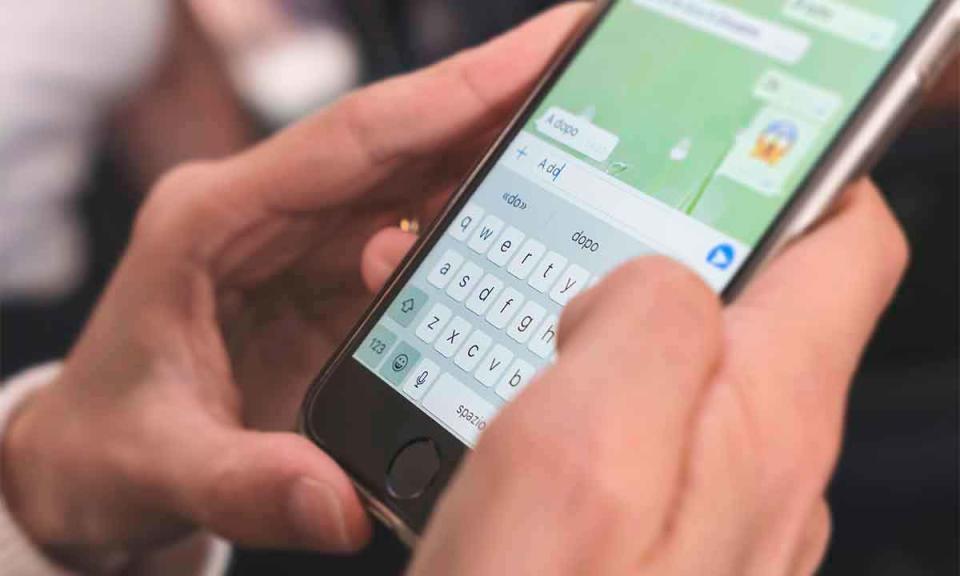
WhatsApp es la aplicación de mensajería instantánea más popular del orbe.
Es posible que te convenga conectarte a una red Wi-Fi para acelerar el proceso y reducir el uso de datos.
Eliminá WhatsApp de tu iPhone o tu dispositivo con Android.
En tu teléfono móvil actual o en tu nuevo celular, descargá la aplicación WhatsApp de la tienda de aplicaciones correspondiente.
Es importante volver a instalar la aplicación, ya que es imposible restaurar los datos de la cuenta una vez que la aplicación de WhatsApp se ha configurado por completo en un dispositivo.
Abrí WhatsApp, luego tocá Aceptar y continuar.
La aplicación WhatsApp te preguntará si querés que te envíe notificaciones. Presiona No permitir o Permitir. La decisión es tuya.
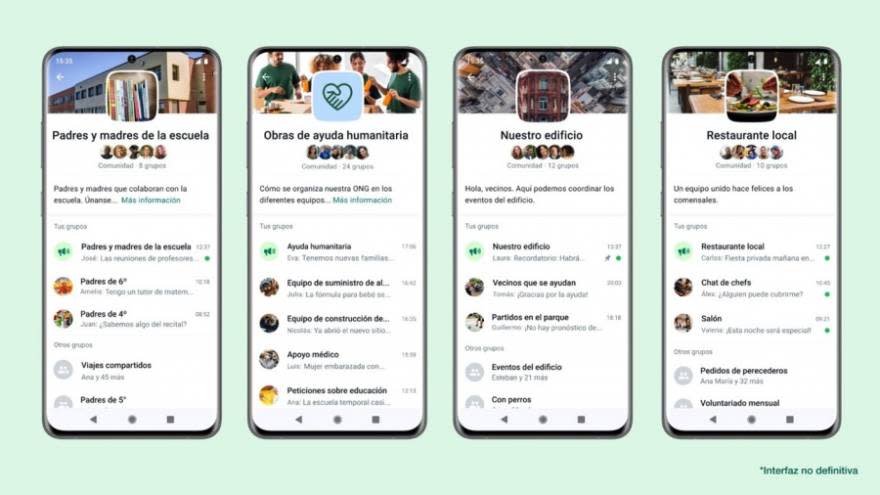
WhatsApp es una aplicación de mensajería que funge muchas veces como red social privada.
Ingresá tu número de teléfono y presioná Listo. Recordá que este debe ser el mismo número que está asociado con tu cuenta de WhatsApp existente.
Tocá Restaurar historial. Tus datos comenzarán a descargarse desde el servicio en la nube asociado con tu celular.
Esto puede demorar unos minutos dependiendo de la cantidad de mensajes de chat de WhatsApp en tu copia de seguridad y tu conexión a Internet.
Presioná Siguiente. Ingresá tu nombre, agregá una foto de perfil, luego tocá Listo.
Tu imagen y nombre pueden completarse automáticamente desde tu copia de seguridad, pero podés cambiarlos aquí y en cualquier momento en el futuro si lo deseás.
Tu cuenta de WhatsApp ahora estará completamente restaurada.

WhatsApp es usada por millones de personas en todo el planeta.
Si tu teléfono inteligente iPhone o Android te pide permiso para acceder a tus contactos o libreta de direcciones, tocá Permitir.
Esto es necesario para volver a conectarte con tus contactos de WhatsApp después de que se haya completado la restauración.
Cómo restaurar los chats de WhatsApp a un número de teléfono diferente
Si deseás restaurar los mensajes de WhatsApp en un teléfono móvil después de cambiar a un número de teléfono diferente, en realidad no necesitás restaurar desde una copia de seguridad.
En su lugar, simplemente abrí la aplicación de WhatsApp y dirigíte a Configuración > Cuenta > Cambiar número para migrar todos los datos de tu cuenta de WhatsApp a tu nuevo número.
La función Cambiar número solo funciona si estás utilizando el mismo teléfono móvil.
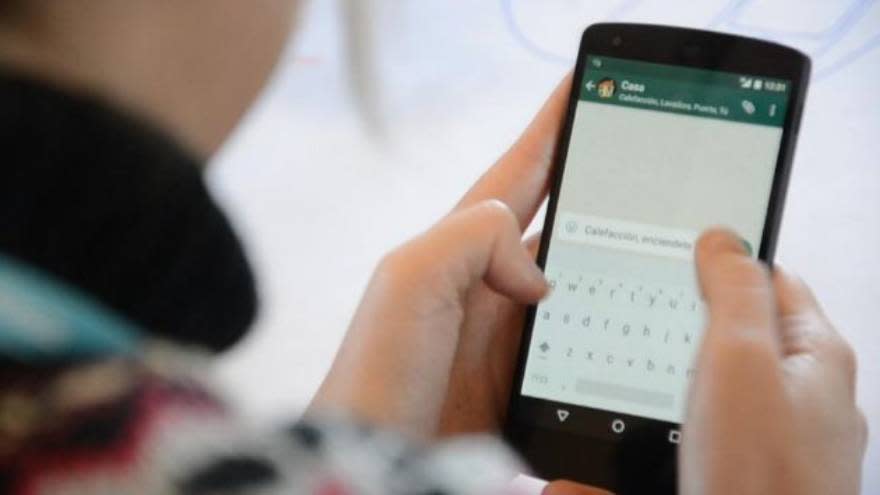
La restauración de mensajes en WhatsApp tiene sus vericuetos técnicos.
No podés transferir tu cuenta a un dispositivo diferente con un número de teléfono diferente.
Además, necesitarás que los SMS funcionen en tu nuevo número de teléfono para transferirte tu cuenta de WhatsApp.
¿Se pueden restaurar los mensajes de WhatsApp al cambiar de teléfono?
Administrar cuentas de WhatsApp con hardware y números diferentes puede ser un poco confuso.
A continuación, un resumen de cada situación posible que podés encontrar y cómo se manejan tus mensajes y cuentas de WhatsApp.
Cambiar de iPhone a iPhone o de Android a Android con el mismo número
Simplemente descargá la aplicación en tu nuevo teléfono e iniciá sesión.
Todos tus datos y mensajes se transferirán sin problemas.
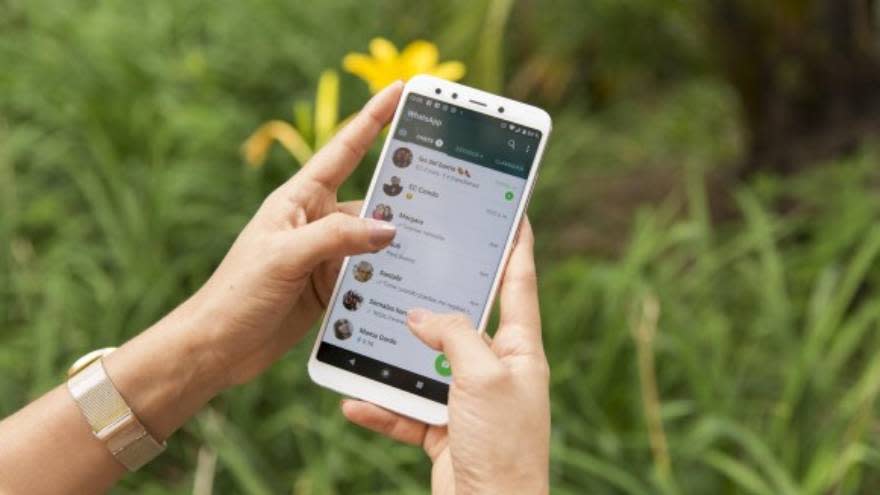
No hay grandes diferencias entre iOS y Android al momento de restaurar mensajes de WhatsApp.
Cambiar de iPhone a Android o de Android a iPhone con el mismo número
Al descargar la aplicación, se transferirán los datos y contactos de tu cuenta, pero tus mensajes e historial de chat permanecerán en tu teléfono anterior.
Cambiar a un nuevo teléfono con un nuevo número
No podrás transferir los datos o mensajes de tu cuenta de WhatsApp y deberás crear una nueva cuenta para tu nuevo número de teléfono.
Obtené un desglose del uso de datos de WhatsApp
Todos los teléfonos Android de los últimos seis años vienen con un rastreador de uso de datos, lo que te permite obtener un desglose del uso de datos aplicación por aplicación.
Pero WhatsApp también tiene un rastreador integrado, que te brinda una vista categoría por categoría del uso de datos.
Para acceder al registro de uso de datos de WhatsApp, deberás visitar Configuración > Almacenamiento y datos > Uso de red. Aquí encontrarás el uso de datos relacionado con Google Drive, roaming, llamadas de WhatsApp, actualizaciones de estado, mensajes, medios y uso general.
El mayor inconveniente es que no parece haber una distinción de Wi-Fi versus celular: todo se agrupa en la misma categoría.

WhatsApp es indispensable para la vida de millones de personas.
Ver un desglose del almacenamiento por contacto en WhatsApp
La función de gestión de almacenamiento ( Configuración > Almacenamiento y datos > Gestión de almacenamiento) puede mostrar algunas estadísticas impresionantes.
Esta función te permite ver una clasificación del almacenamiento utilizado por contacto o grupo. Esto se clasifica según qué contacto o grupo utiliza la mayor cantidad de almacenamiento en su teléfono.
WhatsApp: eliminar archivos por contacto o grupo
Podés hacer más que mirar los contactos que acaparan todo el almacenamiento. Podés optar por borrar estos archivos de tu teléfono si lo deseás. Todo lo que necesitás hacer es visitar la sección administrar almacenamiento una vez más ( Configuración> Almacenamiento y datos> Administrar almacenamiento).
Luego, debés tocar el chat deseado, elegir seleccionar todo y presionar el icono de la papelera en la parte superior derecha para borrar todos los archivos en ese chat.
Alternativamente, si solo deseás eliminar algunos archivos, podés tocar y mantener presionado cada archivo en el chat para seleccionarlo y luego tocar el icono de la papelera en la parte superior derecha para eliminar el archivo o los archivos seleccionados.
No es tan útil como la forma antigua de hacer las cosas, que te permitía borrar archivos por categoría (video o fotos). Pero sigue siendo una característica útil si el almacenamiento de tu teléfono está obstruido.
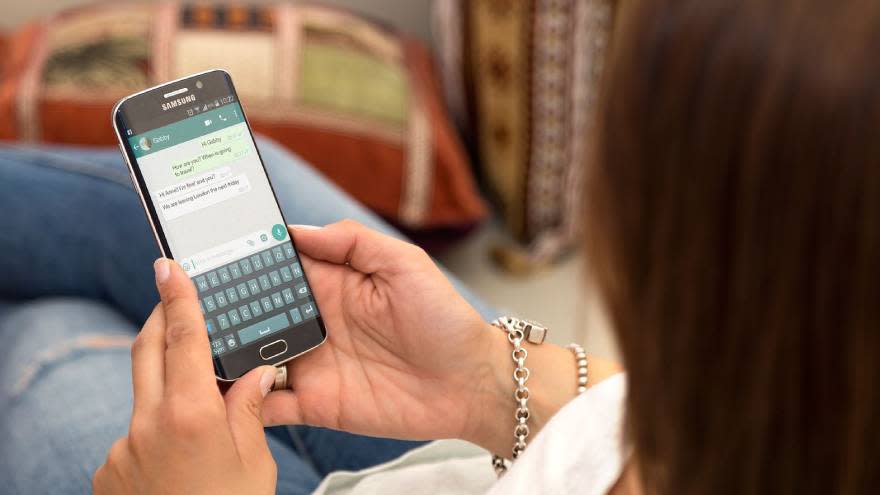
En WhatsApp podés tamizar conversaciones y archivos.

 Yahoo Finanzas
Yahoo Finanzas 